Heim >Computer-Tutorials >Browser >So installieren Sie Erweiterungs-Plug-Ins in Microsoft Edge_So installieren Sie Erweiterungs-Plug-Ins in Microsoft Edge
So installieren Sie Erweiterungs-Plug-Ins in Microsoft Edge_So installieren Sie Erweiterungs-Plug-Ins in Microsoft Edge
- WBOYnach vorne
- 2024-04-02 15:46:29463Durchsuche
Der Artikel des PHP-Editors Apple stellt Ihnen ausführlich vor, wie Sie Plug-Ins nach der Installation des Microsoft Edge-Browsers installieren und erweitern. Unabhängig davon, ob Sie ein Anfänger oder ein erfahrener Benutzer sind, bietet Ihnen dieser Artikel klare und leicht verständliche Schritte, damit Sie die Browser-Plug-in-Funktionen besser nutzen und Ihr Surferlebnis verbessern können.
1. Starten Sie zunächst Microsoft Edge und klicken Sie auf [Erweitern] - [Microsoft Edge-Ladeseite öffnen].
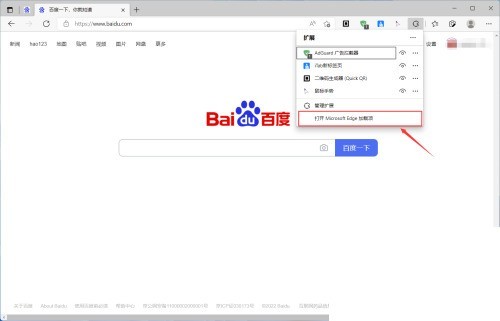
2. Geben Sie dann den Namen des Plug-ins, das Sie installieren möchten, in das Suchfeld ein und klicken Sie zur Suche auf die Eingabetaste.
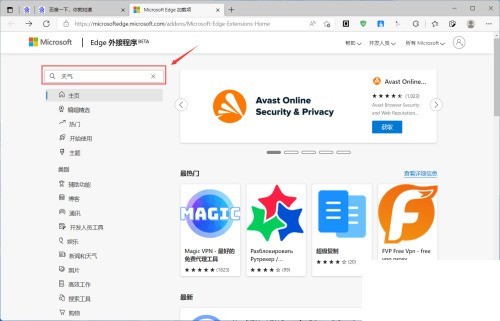
3. Suchen Sie dann in den Suchergebnissen das Plug-in, das Sie installieren möchten, und klicken Sie auf [Get].
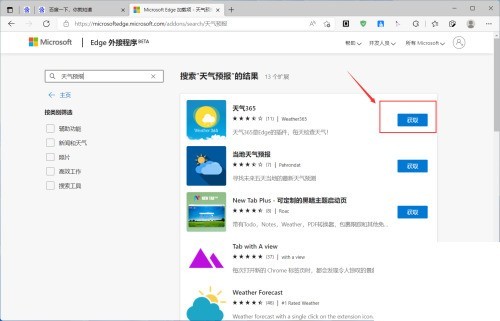
4. Klicken Sie abschließend im Bestätigungs-Popup-Fenster auf [Erweiterung hinzufügen] und warten Sie, bis die Installation abgeschlossen ist.
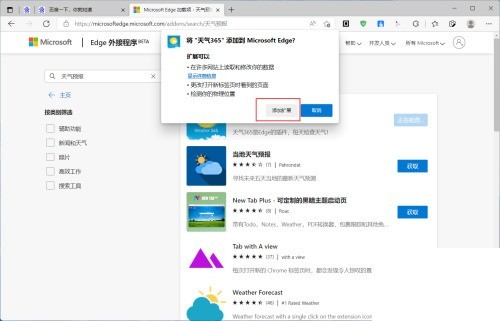
Das obige ist der detaillierte Inhalt vonSo installieren Sie Erweiterungs-Plug-Ins in Microsoft Edge_So installieren Sie Erweiterungs-Plug-Ins in Microsoft Edge. Für weitere Informationen folgen Sie bitte anderen verwandten Artikeln auf der PHP chinesischen Website!

